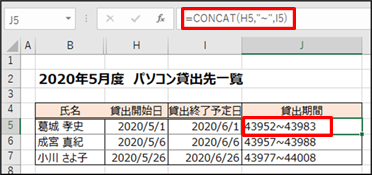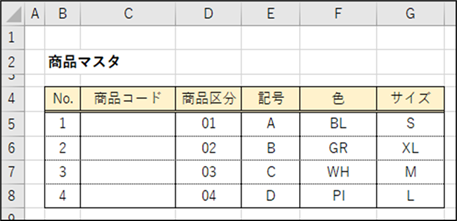| Excel���506�@��--������̌��� | ||||||||||||||||||||||||
| �y�e�[�}�z ����́A�����������������@�����Љ�܂��B�Z���ŕ�������Ă���Z���A���t�Ȃǂ�1�̃Z���ɂ܂Ƃ߂������Ɏg���ƕ֗��ł��B |
�y���@�z CONCAT���ATEXTJOIN�����g���܂��B |
�y�Q�l�z CONCAT���ATEXTJOIN����Excel2016(Office365���[�U�[�̂�)�AExcel2019�AOffice365�Ŏg�p�ł�����ł��B(2020�N5������) |
||||||||||||||||||||||
| �o�b�N�i���o�[345��A491��ł́A���ꂼ��uCONCATENATE���v�u&(�A���p�T���h)�v���g���� | ||||||||||||||||||||||||
| �����������������@�����Љ�܂������A | ||||||||||||||||||||||||
| CONCAT���ATEXTJOIN�����g���Č������邱�Ƃ��ł��܂��B | ||||||||||||||||||||||||
| ��Excel2016(Office365���[�U�[�̂�)�AExcel2019�AOffice365�ł̂ݎg�p�ł�����ł��B | ||||||||||||||||||||||||
| �i2020�N5�����݁j | ||||||||||||||||||||||||
| �y�o�b�N�i���o�[345�z��--CONCATENATE�� | ||||||||||||||||||||||||
| �y�o�b�N�i���o�[491�z�Z��--�����ƕ�����̌��� | ||||||||||||||||||||||||
| �uCONCATENATE���v�u&(�A���p�T���h)�v�̌������@�Ɣ�ׂāA�֗��ȓ_�͉��L�ɂȂ�܂��B | ||||||||||||||||||||||||
| �E�Z���͈͂Ŏw��ł��� | ||||||||||||||||||||||||
| �E������̊Ԃɑ}�������蕶���̎w�肪�ł���(TEXTJOIN���̂�) | ||||||||||||||||||||||||
| ���ݒ�菇 | ||||||||||||||||||||||||
| �@�@��CONCAT�� | ||||||||||||||||||||||||
| �@�@�@�@���}���ɐ������܂��B | ||||||||||||||||||||||||
| �@�@�@�@�u�Z���v�ɂ́u�X�֔ԍ��v�u�s���{���v�u�s�����v�u�Ԓn�v����������������A | ||||||||||||||||||||||||
| �@�@�@�@�u�ݏo���ԁv�ɂ́u�ݏo�J�n���v�u�ݏo�I���\����v�������������t��\�����܂��B | ||||||||||||||||||||||||

|
||||||||||||||||||||||||
| �@�@��������̌��� | ||||||||||||||||||||||||
| �@�@�@�@���邳��́u�Z���v(G5�Z��)�ɁA���L������ݒ肵�܂��B | ||||||||||||||||||||||||
| �@�@�@�@ �����������Z���̃Z���͈͂��w�肵�܂��B | ||||||||||||||||||||||||
| =CONCAT(C5:F5) | ||||||||||||||||||||||||
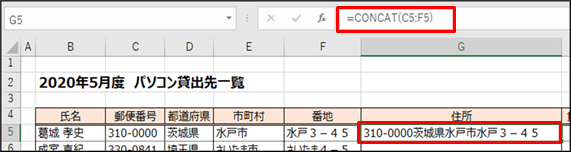
|
||||||||||||||||||||||||
| �@�@�����t�̌��� | ||||||||||||||||||||||||
| �@�@�@ ���邳��́u�ݏo���ԁv(J5�Z��)�ɁA���L������ݒ肵�܂��B | ||||||||||||||||||||||||
| �@�@�@�@�u�ݏo�J�n���v�Ɓu�ݏo�I���\����v�̊ԂɁu�`�v�����A | ||||||||||||||||||||||||
| �@�@�@�@TEXT���œ��t�̕\���`�����w�����܂��B | ||||||||||||||||||||||||
| =CONCAT(TEXT(H5,"yyyy/m/d"),"�`",TEXT(I5,"yyyy/m/d")) | ||||||||||||||||||||||||
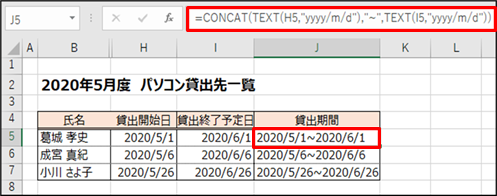
|
||||||||||||||||||||||||
| �@�@�@�@TEXT���ŕ\���`�����w�肵�Ȃ��ƁA���t�ŕ\������܂���B | ||||||||||||||||||||||||
|
||||||||||||||||||||||||
|
|
||||||||||||||||||||||||
| �@�@�����s�̑}�� | ||||||||||||||||||||||||
| ���s��(CHAR)���������邱�ƂŁA�Z�����ʼn��s�\�����邱�Ƃ��ł��܂��B | ||||||||||||||||||||||||
| �Z���̃��x������Ȃǂ̃��C�A�E�g����ꍇ�ɕ֗��ł��B | ||||||||||||||||||||||||
| ���L�����͊��邳��́u�Z���v(G5�Z��)�̐����ɂȂ�܂��B | ||||||||||||||||||||||||
| =CONCAT(C5,CHAR(10),D5:F5) | ||||||||||||||||||||||||
| ��CHAR�������Ă����s�ł��Ȃ��ꍇ�́A�Z����I����A�E�N���b�N���� | ||||||||||||||||||||||||
| [�Z���̏����ݒ�]-[�z�u]�^�u-[�܂�Ԃ��đS�̂�\������]�Ƀ`�F�b�N�����Ă��������B | ||||||||||||||||||||||||
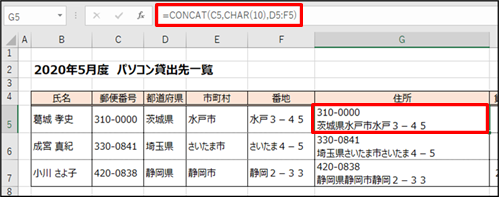
|
||||||||||||||||||||||||
| �@�@��TEXTJOIN�� | ||||||||||||||||||||||||
| �@�@�@�@���}���ɐ������܂��B | ||||||||||||||||||||||||
| �@�@�@�@�u���i�R�[�h�v�Ɂu���i�敪�v�u�L���v�u�F�v�u�T�C�Y�v�����������������\�����܂��B | ||||||||||||||||||||||||
| �@�@�@�@��蕶���ɂ́u-�v���g�p���܂��B | ||||||||||||||||||||||||
|
||||||||||||||||||||||||
| �@�@�@�@�uNo.1�v�́u���i�R�[�h�v(C5�Z��)�ɁA���L������ݒ肵�܂��B | ||||||||||||||||||||||||
| =TEXTJOIN("-",TRUE,D5:G5) | ||||||||||||||||||||||||
|
|
||||||||||||||||||||||||
| �������� | ||||||||||||||||||||||||
| �@ | ��蕶���̎w������܂� | |||||||||||||||||||||||
| �A | TRUE�F | �����Z���͈͂ɋZ�����������ꍇ�A�������Č������܂� | ||||||||||||||||||||||
| FALSE: | �����Z���͈͂ɋZ�����������ꍇ�A�Z�����������܂� | |||||||||||||||||||||||
| �B | �����Z���͈̔͂��w�肵�܂� | |||||||||||||||||||||||
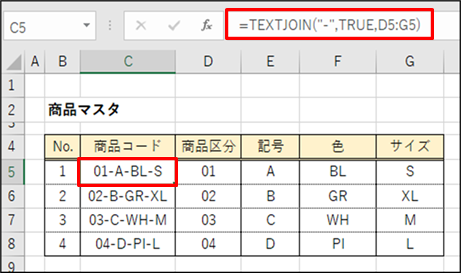
|
||||||||||||||||||||||||
| Copyright(C) �A�C�G���A�C�����������@���f�]�ڂ��ւ��܂� | ||||||||||||||||||||||||